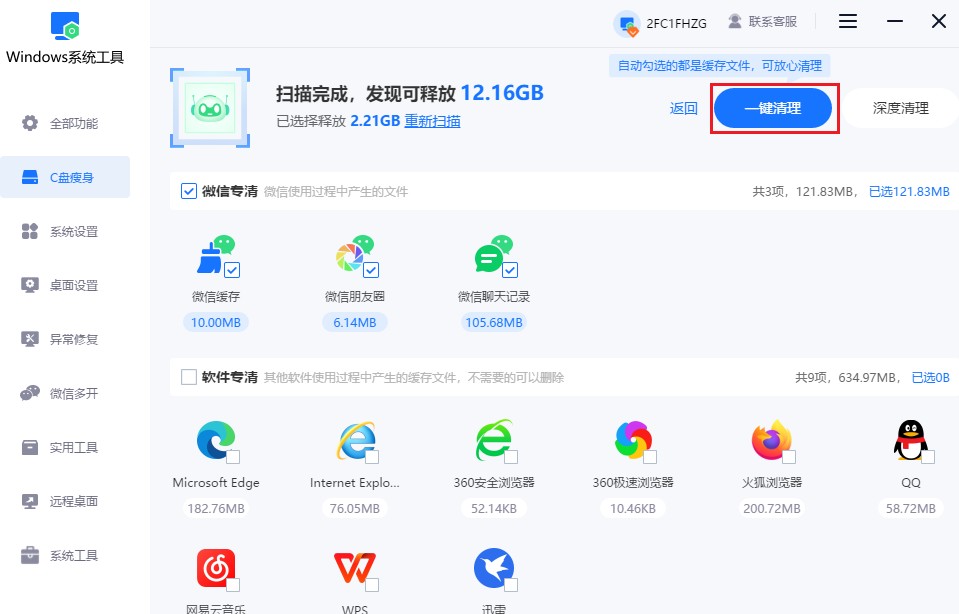微信清理怎么清理-微信清理如何清理
微信清理怎么清理
不知道大家有没有发现,微信用的时间一长,电脑内存就变得越来越紧张了呢?咱们打开电脑查看存储信息,就会发现单单微信就占了几十G的空间。对于那些电脑内存本来就不大的用户来说,这简直就是雪上加霜。不过别担心,今天我们一步步教大家,怎么安全清理微信垃圾文件。

1、下载并安装Windows系统工具,启动后选择“C盘瘦身”清理选项。
2、这个页面中的点击“全面扫描”功能。
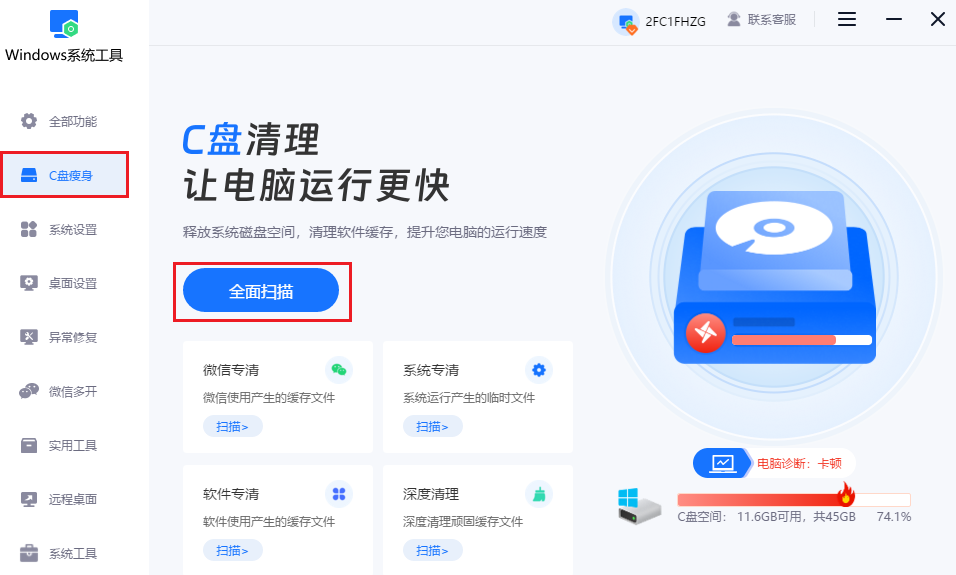
3、软件会扫描电脑中的微信缓存和历史记录,你可以选择“微信专清”。
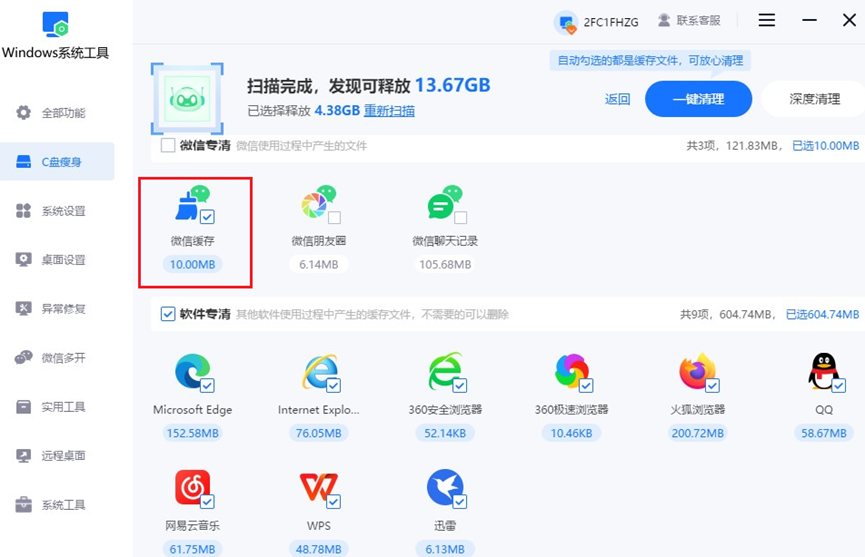
4、出现提示窗口,确保这些数据是可以删除的,以免误删。
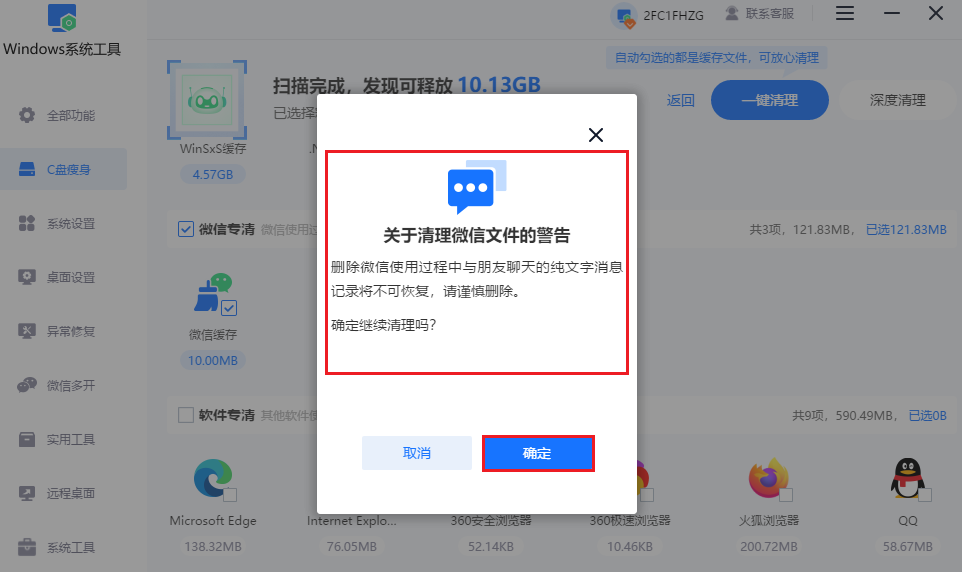
5、确定要删除的内容,以免误删。
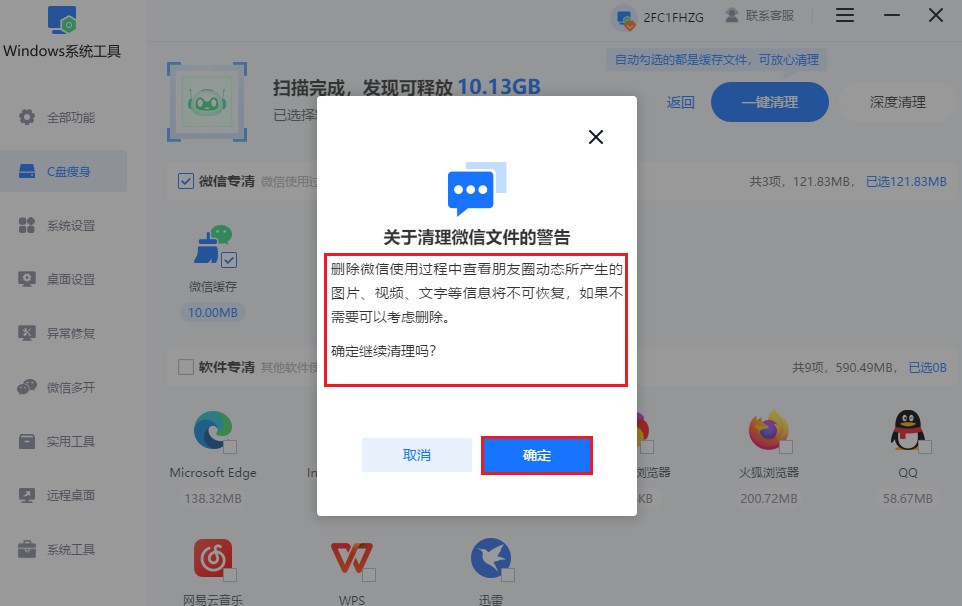
6、做好以上选择后,点击“一键清理”,所有的缓存和聊天记录将被删除。
方法二: 手动删除微信聊天记录
1、登录电脑端的微信,在微信的主页面里,找到并点击“更多”选项,从中选择“设置”。
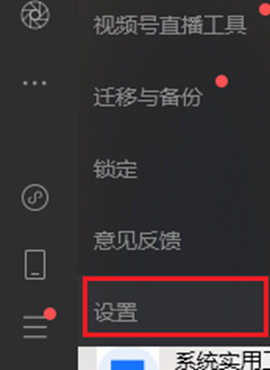
2、进入设置页面后,选择“通用设置”,最后点击“清空聊天记录”,这样就能手动把微信聊天记录删除掉了。
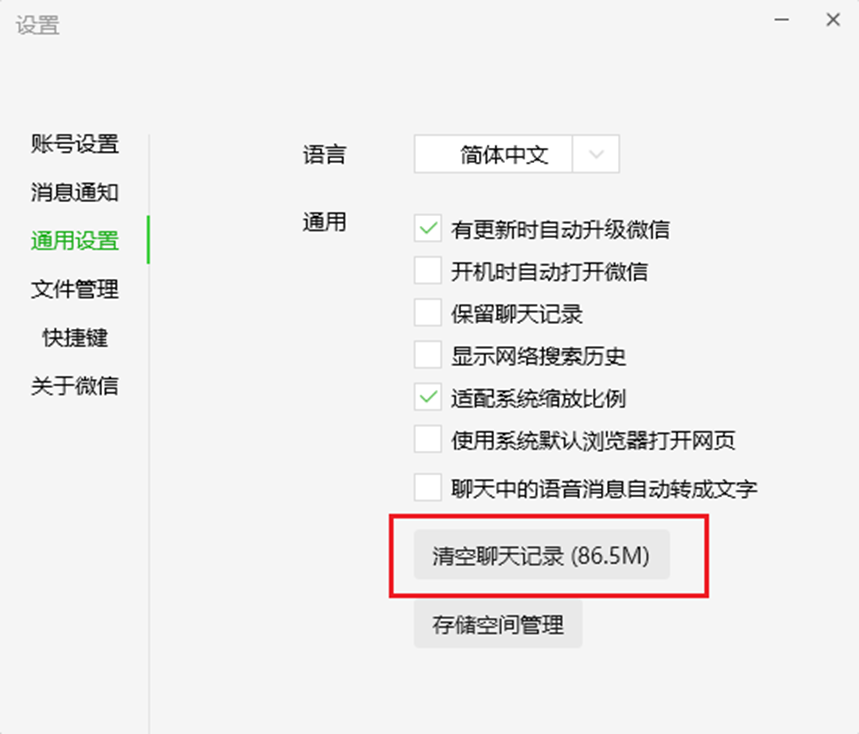
方法三:手动清理微信聊天文件
1、打开“此电脑”,然后找到并定位到“C:\Users<你的用户名>\Documents\WeChat Files\”这个路径。
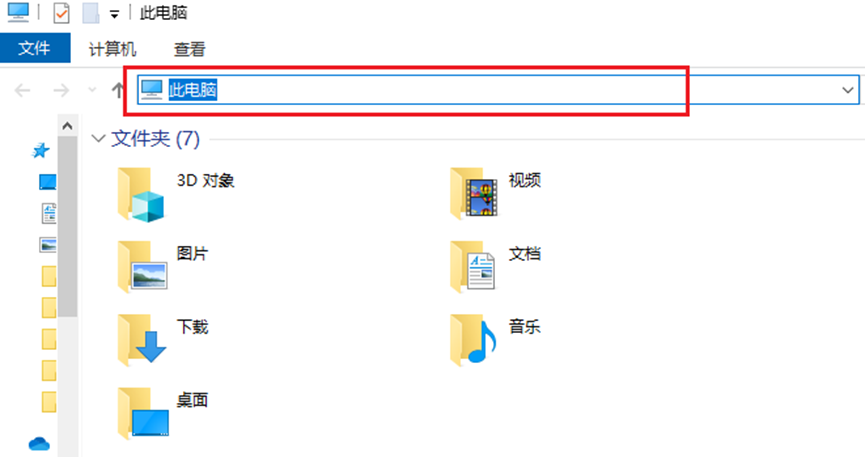
2、进入该路径后,你会看到与自己微信账号对应的文件夹,双击将其打开,此时里面会出现多个子文件夹,这些子文件夹分别代表着不同的聊天对象或者群聊。
3、要是想把某些聊天记录以及缓存文件彻底删除的话,你可以逐个把这些子文件夹给删掉。
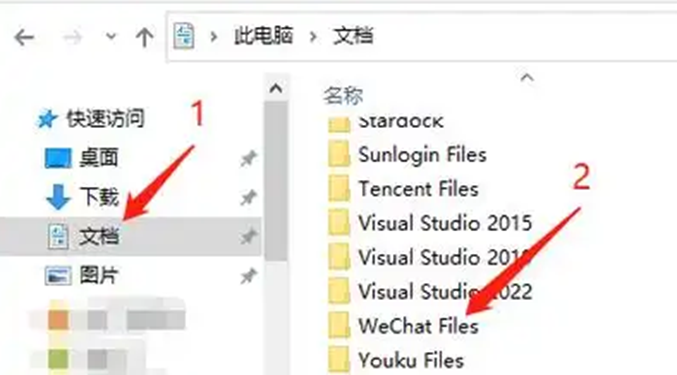
注意事项:
在执行任何清理操作之前,请确保已备份重要的聊天记录和文件,以防误删导致数据丢失。同时,对于方法三中的手动删除文件夹操作,需谨慎进行,因为一旦删除将无法恢复。
以上教程介绍了,微信清理如何清理。微信占用空间越来越大,电脑也会变得越来越卡顿。有时候加载个图片或者视频,都得等上好半天,这样的情况严重影响了使用体验。希望通过这篇教程的方法,大家能够顺利清理微信无用垃圾。
本文为https://www.it7t.com原创内容,未经授权禁止任何形式的转载、摘编或镜像复制。
分享:
分享至微信朋友圈

扫码关注
公众号
分享至微信朋友圈

上一篇
win7如何进行磁盘清理相关文章
查看更多如何使用微信清理功能?使用微信清理功能技巧
如何使用微信清理功能?上班的时候谁不登微信啊?而且啊,微信的使用频率太高了,每天的聊天记录、接收的图片和视频、群里转来转去的文件,都会在后台不断累积。哪怕你平时不怎么主动保存,有些内容也会被临时缓存下来。[详情]
如何清理微信的文件空间?清理微信的文件空间技巧
如何清理微信的文件空间?电脑空间越来越少,结果一查才发现,原来微信占了好几个G,我见过有些朋友的电脑,他们的微信甚至还占了二三十个GB,这一点都不夸张,平时用电脑聊天比较多的人,基本都会遇到这种事。[详情]
电脑版微信如何清理删除内存?电脑版微信清理删除内存教程
电脑版微信如何清理删除内存?电脑版微信,很多文件并不会提醒你已经保存到了电脑,但实际上图片缓存、聊天记录、接收的文档、视频缩略图,都会留在本地。短时间内看不出问题,用久了就会发现,C 盘或指定磁盘,[详情]
如何清理微信的垃圾文件?清理微信的垃圾文件方法
如何清理微信的垃圾文件?微信的垃圾文件,其实就是各种聊天过程中留下来的痕迹。图片、视频、语音、文件、表情包什么的。尤其是现在大家聊天越来越爱发视频、高清图片,一个群聊里,至少就有几G的缓存。时间久了,[详情]
如何清理微信存储空间?清理微信存储空间教程
如何清理微信存储空间?微信用久了,占空间这件事几乎是躲不开的。刚开始装的时候,可能也就一两百MB,可时间一长,十几二十G是完全有可能的。很多人都会一脸疑惑:我也没干嘛啊,怎么微信就这么大?其实问题不在你用得多[详情]
相关问答
查看更多电脑微信清理存储空间怎么清理
说实话,如果聊天记录非常重要,就别自己瞎折腾深度清理了。最稳的办法是买个移动硬盘,把整个WeChat Files文件夹拷出去备份。然后该清就清,这样哪怕手滑删错了,还有备份能救回来,心里不慌。[详情]
微信电脑版怎么清理小程序缓存
综合楼上各位的回答,我给大家总结一个最清晰、最安全的步骤吧。清理微信电脑版小程序缓存,其实就一个核心路径:左下角菜单 → 设置 → 通用设置 → 存储空间管理 → 清理缓存。核心要点:1)清理的是‘缓存数据’,这不是你的聊天记录,请放心。2[详情]
电脑微信清理聊天记录会影响手机吗
总结一下:平常清理电脑微信缓存,对手机没任何影响。 核心就是别误删电脑上还没备份的重要工作文件。手机才是聊天记录的‘大本营’,只要手机不主动清,记录就在。[详情]
电脑版微信聊天记录存储位置
哎呀,这个太简单了!电脑微信记录在文档的WeChat Files文件夹里,路径C:\Users[用户名]\Documents\WeChat Files[微信ID]。你打开文件资源管理器,输入这个路径回车就能直达。懒人建议:设个快捷方式,下次[详情]
怎么清理电脑微信接收的文件
光在软件里删不彻底,我教你找根目录。在微信设置->文件管理->点‘打开文件夹’。然后往上退到WeChat Files->你微信号的文件夹->FileStorage里,File文件夹就是大家发的文件,Video是视频,Image是图片。你可以[详情]